Lopullinen opas kahden tai useamman videon yhdistämiseen
Tämä viesti kertoo 4 tehokasta tapaa yhdistää videoita. Halusitpa yhdistää kaksi tai useampia videoita yhdeksi iPhonellasi, iPadillasi, Android-puhelimellasi tai tietokoneellasi, voit käyttää siihen liittyvää videoiden yhdistämistä.
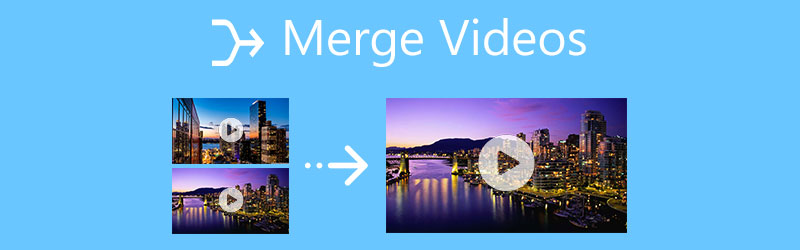
- OPAS LIST
- Osa 1. Yhdistä videot tietokoneella
- Osa 2. Yhdistä videot iOS- ja macOS-laitteissa
- Osa 3. Yhdistä videot Android-puhelimella
- Osa 4. Liity ilmaiseksi nettivideoihin
- Osa 5. Usein kysytyt kysymykset videoiden yhdistämisestä ja yhdistämisestä
Osa 1. Paras tapa yhdistää videoita ilman laadun heikkenemistä tietokoneella
Videoita editoidessasi sinun on usein yhdistettävä useita videoleikkeitä, jotta voit tehdä kokonaisen videon. Jos haluat yhdistää videoita Windows 11/10/8/7 -tietokoneella tai Macilla, voit kokeilla tehokasta videonmuokkaus- ja muunnosohjelmistoa, Video Converter Ultimate.
Se on suunniteltu monilla hyödyllisillä muokkausominaisuuksilla, kuten yhdistäminen, trimmaus, kierto, rajaus ja paljon muuta. Vielä tärkeämpää on, että tämä videofuusio tukee kaikkia yleisesti käytettyjä videomuotoja, kuten MP4, MOV, FLV, AVI, WMV, MKV, VOB ja muut. Edistyksellisen Accelerate-tekniikan avulla se takaa, että sinulla on loistava videoeditointikokemus.
Valitse tietokonejärjestelmäsi perusteella sopiva versio ja lataa se ilmaiseksi. Sen avulla voit yhdistää videoita sekä Windows PC:llä että Macilla.
Käynnistä tämä videofuusio ja varmista, että olet alla Muunnin ominaisuus ja napsauta sitten plus-kuvaketta keskiosassa lisätäksesi videosi. Täällä voit tuoda kaksi tai useampia videotiedostoja kerralla.

Ikkunan oikeassa alakulmassa, vieressä Muunna kaikki -painiketta, näet Yhdistä yhdeksi tiedostoksi ominaisuus. Valitse valintaruutu ennen sitä, niin voit helposti yhdistää kaikki videosi.

Ennen kuin yhdistät videoita, voit käyttää sen muokkaustoimintoja leikataksesi videoita ja säilyttääksesi vain tarvittavat osat, säätää kuva- ja äänitehosteita ja tehdä muita toimintoja videoiden optimoimiseksi.
Muokkauksen jälkeen voit valita sopivan tulostusmuodon avattavasta luettelosta Muunna kaikki muotoon. Jos haluat mukauttaa lisää kohdemuodon asetuksia, voit napsauttaa Mukautettu profiili kuvake. Klikkaa Muunna kaikki -painiketta oikeassa alakulmassa tallentaaksesi tämän yhdistetyn videon tietokoneellesi.
Osa 2. Videoiden yhdistäminen iPhonessa, iPadissa ja Macissa
Kun haluat yhdistää kaksi videota iPhonessa, iPadissa tai Macissa, voit luottaa Apple-tuotteiden oletusvideoeditoriin, iMovie. Se on ilmainen ja vakaa videoeditori, jonka avulla voit yhdistää videoita sekä iOS-laitteissa että Macissa.
Yhdistä kaksi videota iPhonessa
Siirry App Storeen, etsi iMovie ja asenna se sitten ilmaiseksi iPhoneen. Napauta iMovie-kuvaketta avataksesi sen. iMovie-sovellus tarjoaa kolme vaihtoehtoa uuden projektin aloittamiseen: Magic Movie, Storyboard ja Movie. Täällä voit siirtyä eteenpäin valitsemalla Elokuva-vaihtoehdon.
Valitse videot, jotka haluat yhdistää, ja napauta sitten Luo elokuva -painiketta ladataksesi ne iMovieen. Sen jälkeen nämä videot luetellaan aikajanalla myöhempää editointia varten. Jos haluat muokata yhtä videoleikettä, voit korostaa sen aikajanalla ja sitten muokata sitä käyttämällä erilaisia muokkaustoimintoja.
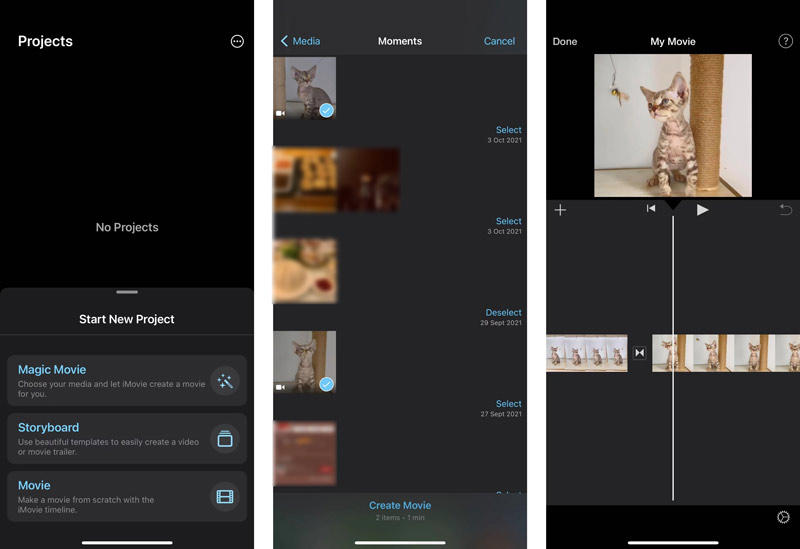
Voit napauttaa yhtä videoleikettä ja vetää sen sitten oikeaan kohtaan. Varmista, että kaikki videot ovat oikeassa järjestyksessä. Napauta sitten Tehty vasemmassa yläkulmassa palataksesi pääliittymään. Napauta Jaa -painiketta ja valitse Tallenna video tallentaaksesi tämän yhdistetyn videon iPhonellesi.
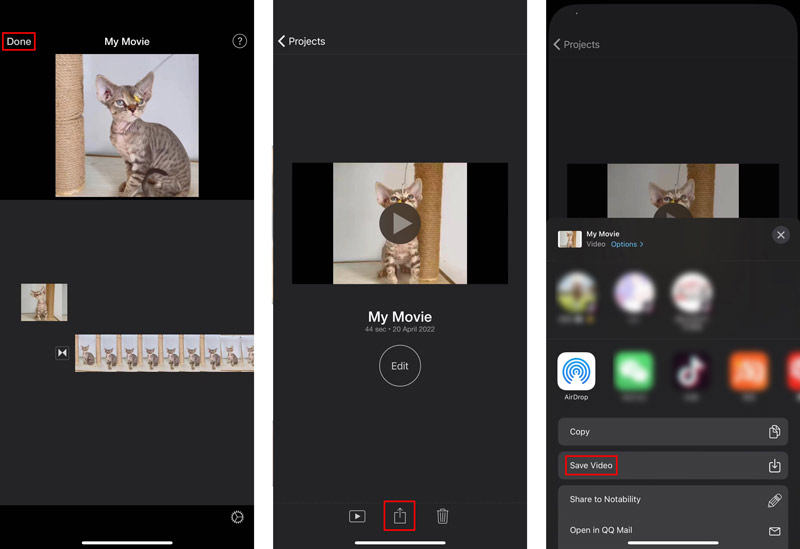
Yhdistä kaksi videota Macissa
iMovie on esiasennettu Maciin, joten sinun ei tarvitse asentaa sitä videoiden yhdistämistä varten. Käynnistä se Macissasi ja valitse sitten Luo uusi vaihtoehto.

Klikkaus Tiedosto valitse ylävalikkopalkista Tuonti ja sitten Elokuvat ladataksesi videoleikkeet iMovieen. Vedä lisäämäsi videot aikajanalle. Ne kannattaa laittaa oikeaan järjestykseen.
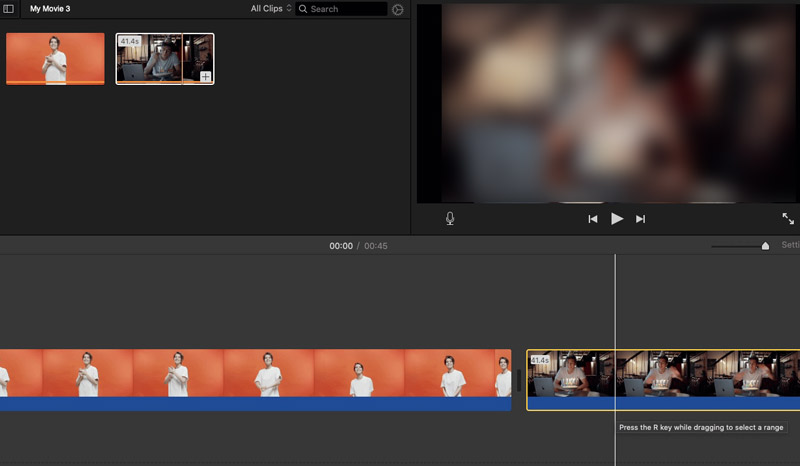
Näin voit kätevästi liittää kaksi tai useampia videoleikkeitä yhteen iMoviessa. Sen jälkeen voit jakaa ja tallentaa tämän muokatun videon tavalliseen tapaan Mac-tietokoneellesi.
Osa 3. Kahden videon yhdistäminen Android-puhelimessa
Android-käyttäjänä, kun haluat liittyä videoihin, voit luottaa joihinkin Google Play Kaupan videoiden yhdistämissovelluksiin. Jos et tiedä kumpaa sinun pitäisi käyttää, voit kokeilla suosittua PowerDirector sovellus. Se on monipuolinen videoeditori, jonka avulla voit yhdistää useita videoita yhdeksi.
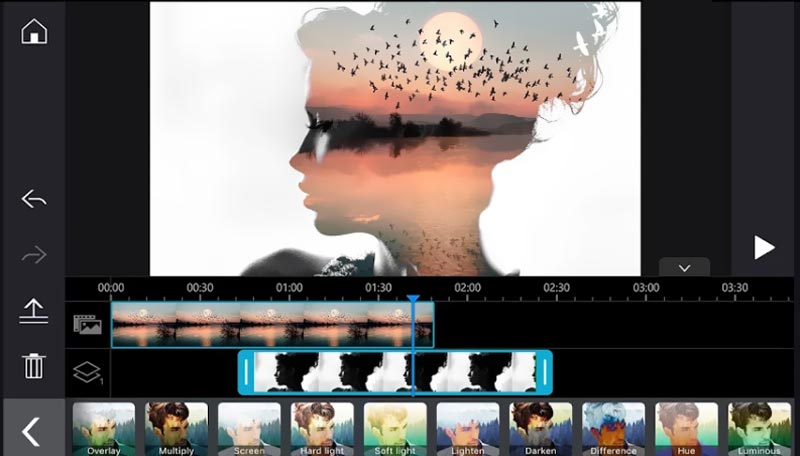
Siirry Google Play Kauppaan Android-puhelimellasi ja asenna PowerDirector-sovellus. Avaa se ja anna sille oikeus käyttää puhelimesi videoita.
Lisää videoleikkeesi tähän sovellukseen ja yhdistä videot yhdeksi helposti usean aikajanan avulla. Videoiden lisäksi se mahdollistaa myös kuvien yhdistämisen.
Osa 4. Kuinka yhdistää videoita verkossa ja ilmaiseksi
Jos haluat yhdistää videoita verkossa, voit helposti löytää Internetistä monia ilmaisia ja online-videofuusioita, kuten Fastreel, Adobe Creative Cloud Express, Clideo ja Kapwing. Tässä otamme Kapwingin videofuusio esimerkkinä, joka näyttää, kuinka voit yhdistää videoita verkossa.
Avaa verkkoselain ja siirry Kapwing Video Merger -sivulle. Klikkaa Valitse Videot -painiketta päästäksesi sen studioeditoriin. Voit myös mennä Kapwingin viralliselle sivustolle ja napsauttaa Aloittaa -painiketta.
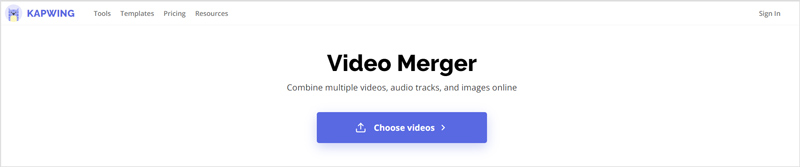
Klikkaus Lisää media valitaksesi ja ladataksesi videotiedostosi. Vedä ne aikajanalle ja aseta ne oikeaan järjestykseen.
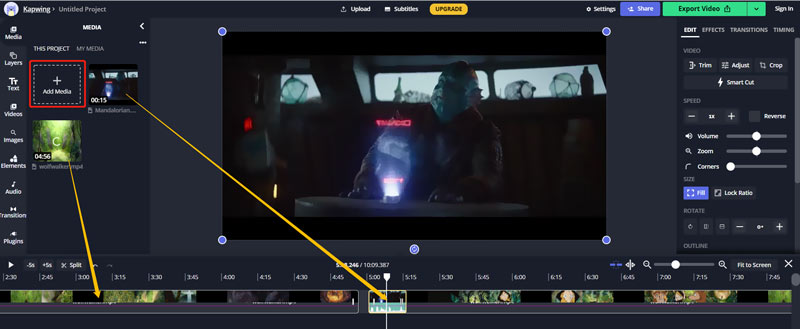
Klikkaa Vie video -painiketta oikeassa yläkulmassa ja valitse sitten Vie MP4-muodossa sen pudotusvalikosta. Sinut ohjataan esikatseluikkunaan. Täällä voit tarkistaa ulostulovideon ja napsauttaa sitten Lataa tiedosto -painiketta tallentaaksesi sen tietokoneellesi.
Osa 5. Usein kysytyt kysymykset videoiden yhdistämisestä ja yhdistämisestä
Kuinka voin ilmaiseksi yhdistää videoita Windows 10:ssä?
Yhdistääksesi videoita ilmaiseksi Windows 10 -tietokoneella, voit käyttää yllä olevan suositellun Video Converter Ultimaten lisäksi myös sen sisäänrakennettua Windows Photos -sovellusta. Voit avata Valokuvat-sovelluksen tietokoneellasi, napsauttaa Uusi video -vaihtoehtoa ja valita Uusi videoprojekti. Lataa videot, jotka haluat yhdistää, ja vie ne sitten yhdeksi tiedostoksi.
Voiko VLC yhdistää videoita?
Kyllä, VLC Media Playerin avulla voit avata useita videotiedostoja ja muuntaa ne sitten yhdeksi tiedostoksi. Voit avata VLC:n, napsauttaa Media-valikkoa ja valita sitten Avaa useita tiedostoja. Paina Muunna/Tallenna -painiketta ja valitse Muunna vaihtoehto sen pudotusvalikosta. Lataa videosi ja yhdistä videosi yhdeksi napsauttamalla Käynnistä-painiketta.
Kuinka yhdistät videon ja äänen?
Kun haluat yhdistää äänen ja videon, voit käyttää yllä olevaa suositeltua Video Converter Ultimatea lisätäksesi helposti taustamusiikkia videoosi.
Johtopäätös
Se on aika yleinen tarve yhdistää videoita. Tämä viesti esittelee sinulle 4 upeaa videofuusiota, joiden avulla voit yhdistää kaksi tai useampia videoleikkeitä yhdeksi. Voit valita haluamasi tavan liittyä videoihisi helposti.
Mitä mieltä olet tästä postauksesta? Klikkaa arvostellaksesi tätä viestiä.
Erinomainen
Arvosana: 4.5 / 5 (perustuu 156 äänet)
Etsi lisää ratkaisuja
Videoiden yhdistäminen iPhonessa, Androidissa, tietokoneessa ja verkossa Hyödyllisiä taitoja videoiden muokkaamiseen iPhonessa, Androidissa ja Macissa/PC:ssä Pakkaa video verkkoon, sähköpostiin, Discordiin, WhatsAppiin tai YouTubeen Kuinka tehdä GIF 5 parhaalla valokuva-/video-GIF-muuntimella Käänteinen video – Kääntää video iPhonessa/Androidissa/tietokoneessa Videon nopeuttaminen iPhonessa, Androidissa, verkossa ja Macissa/PC:ssäSuhteellisia artikkeleita
- Editoi videota
- 4 äärimmäistä tapaa yhdistää kaksi tai useampia videoita
- 4 helppoa tapaa kääntää video toisinpäin
- 5 parasta GIF-muuntajaa GIF-tiedostojen tekemiseen
- 3 helppoa tapaa muokata hidastettua videota
- 3 helppoa tapaa lisätä vesileima videoon
- 5 parasta tapaa kääntää video iPhonessa, Androidissa, tietokoneessa ja verkossa
- Muuta videon resoluutiota – pienennä tai lisää videon resoluutiota
- Toimivia menetelmiä videon kirkastamiseen tietokoneilla tai mobiililaitteilla
- 8 parasta videoeditointisovellusta Mac-käyttäjille
- Trim Video Online iPhonessa, Androidissa, Windowsissa ja Macissa



